az útválasztók az internet átjárója. Mint ilyen, érdemes megismerni, hogyan működik az útválasztó egy kicsit jobban, még akkor is, ha van olyan, amely elég megbízhatónak tűnik.
a vezeték nélküli útválasztó jelszavának megváltoztatása jó első lépés. Nem csak ez potenciálisan, hogy a kapcsolat biztonságosabb, de ez is sokkal kényelmesebb, hogy ez valami, amire emlékezni könnyebben, ahelyett, hogy egy sor véletlenszerű betűk és számok. Ily módon könnyedén megadhatja a vendégeknek anélkül, hogy a padlón körbejárnák őket, hogy megnézzék az útválasztó hátulját!
legtöbbünk az internetszolgáltatónk (internetszolgáltató) által biztosított alapértelmezett útválasztót használja. Ha ez te vagy, érdemes meggyőződni arról, hogy ésszerűen naprakész. Annak érdekében, hogy megbizonyosodjon arról, hogy a legjobb értéket kapja az interneten, győződjön meg róla, hogy nézd meg a legjobb szélessávú ajánlatok oldalt.
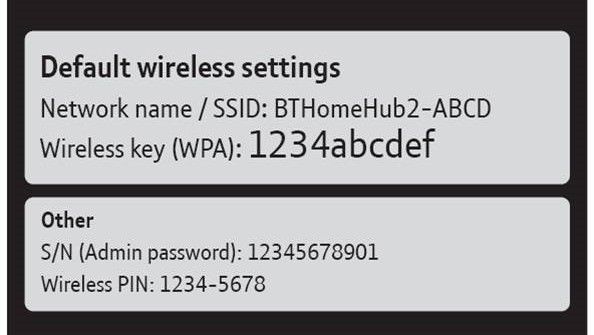
melyik jelszót kell megváltoztatnom?
az útválasztó egyik legfontosabb dolga a biztonság. A harmadik fél gyártóinak egyes útválasztói továbbra is alapértelmezett jelszavakkal vannak ellátva, általában olyasmi, mint az “admin”. Vegye figyelembe, hogy ez nem a Wi-Fi jelszó a hálózathoz való hozzáféréshez (bár erre is szüksége lesz). Nem, ehelyett a jelszó védi az útválasztó beállításait és konfigurációját.
ezt tényleg meg kell változtatnia. Valakinek csatlakoznia kell a hálózathoz a hálózathoz a bejelentkezéshez, de ezt a jelszót az alapértelmezettől távol szeretné megváltoztatni.
sok új útválasztó nemcsak egyedi Wi-Fi jelszavakkal, hanem egyedi konfigurációs jelszavakkal is rendelkezik, így ez nem olyan probléma. Érdemes azonban ellenőrizni; a módosítandó jelszavak mindig olyan általánosak lesznek, mint például az “admin” vagy a gyártó neve.
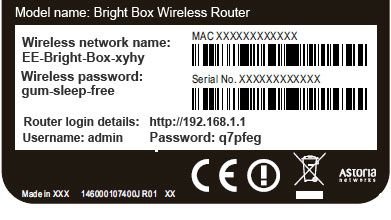
hogyan lehet megváltoztatni az útválasztó alapértelmezett konfigurációs jelszavát
1. Az első dolog az útválasztó konfigurációs oldalának megnyitása. Ez szinte biztosan elérhető a webböngészőn keresztül, feltéve, hogy mind az Ön, mind az útválasztó probléma nélkül csatlakozik a hálózathoz. A cím valószínűleg olyan lesz, mint a 192.168.1.1, de lehet egy felhasználóbarát cím is, mint például a http://routerlogin.net (amelyet a Netgear használ) – ellenőrizze az útválasztó dokumentációját, hogy megtudja ezt. Egyáltalán nem tud hozzáférni az útválasztóhoz? Gyári alaphelyzetbe kell állítania az útválasztó gombjával (szükség lehet egy gemkapocsra). Ez különösen akkor fordul elő, ha korábban valaki más használta, így előfordulhat, hogy már nem rendelkezik az alapértelmezett beállításokkal.
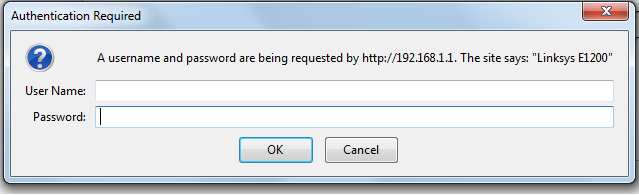
2. Ha nem tudja elérni az útválasztót, akkor lépjen a Windows parancssorba a Windows key + R megnyomásával, írja be a cmd parancsot, majd nyomja meg a visszatérés gombot. Ezután, amikor megnyílik a parancssor, írja be az ipconfig parancsot, majd nyomja meg az enter billentyűt. Keresse meg az’ alapértelmezett átjáró ‘ címet. Ez az útválasztó IP-címe. Írja be a böngészőjébe – hasonló lesz a 192.168.2.1 formátumhoz. Mac-en? Lépjen a Rendszerbeállítások > Hálózat elemre. Kattintson az aktív internetkapcsolatra (amely zölden jelenik meg). Ezután megjelenik az útválasztó címe a jobb oldalon.
3. Ezután adja meg az útválasztó felhasználónevét és jelszavát, amikor a rendszer kéri. Ismét ez lehet valami olyan egyszerű, mint admin, jelszó. Ezért kell megváltoztatnod. Ha a jelszava már egyedülálló az Ön számára, akkor nem kell megváltoztatnia.
4. Meg kell találnia, hogyan kell megváltoztatni a jelszavát. Ez általában a felület valamilyen “beállítása” vagy “adminisztrációs” területe alatt lesz, ami alapvetően olyan, mint egy nagyon egyszerű weboldal.
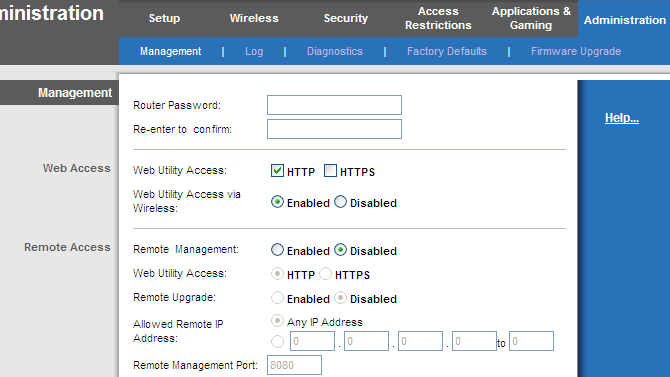
5. Általában a vezeték nélküli hálózati jelszavak biztonságosabbak, mivel általában egyediek a hálózathoz, de ezt is mindig megváltoztathatja. Ezt elkerülnénk, hacsak nem kell – keresse meg a konfigurációs felület “vezeték nélküli” szakaszát, és keresse meg a “jelszó” vagy a “jelszó” mezőt. Vegye figyelembe, hogy ha megváltoztatja a vezeték nélküli hálózat jelszavát, akkor minden vezeték nélküli eszközön el fog veszni a hozzáférés, ezért újra kell csatlakoztatnia őket a hálózathoz.
6. Végül ne feledje, hogy egy erős jelszó legalább nyolc karakter hosszú, és betűk, számok és ideális szimbólumok kombinációját is használja.
milyen útválasztóval kell rendelkeznem?
Ha nem használja a legújabb 802.11 ac vezeték nélküli szabványt, azt javasoljuk, hogy talán itt az ideje frissíteni egy újabb modellre. Az előző mindenütt jelen lévő szabvány, 802.11 n, elég jó, de 802.11ac segít jobban enyhíteni deadspots otthonában, valamint biztosítja a gyorsabb és következetesebb sebességgel szerte otthonában. A legtöbb modern eszköz támogatja ezeket a vezeték nélküli szabványokat.
Ha az útválasztó még régebbi – 802.11 g és 802.11 b támogatással–, akkor feltétlenül ideje frissíteni, mivel ezek a szabványok most nagyon elavultak. Menjen a top 10 legjobb vezeték nélküli útválasztó futtatásához, amelyet megvásárolhat.
vegye figyelembe, hogy még a legújabb útválasztók is visszafelé kompatibilisek ezekkel a régi szabványokkal, ezért ne essen pánikba, ha látja őket a modern útválasztó csomagolásán vagy specifikációs listáján.
szeretné megváltoztatni az internetes tervet? Akkor olvass tovább:
- a legjobb szálas szélessávú ajánlatok
- a legjobb BT szélessávú ajánlatok
- a legjobb szélessávú ajánlatok
legfrissebb hírek